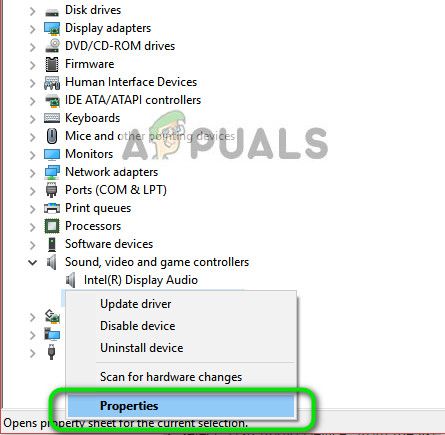- ИСПРАВЛЕНО: МИКРОФОН LOGITECH H111 НЕ РАБОТАЕТ — ОКНА — 2021
- Решение 1. Использование разветвителя
- Решение 2. Обновление драйвера
- Исправлено: Logitech H111 Mic не работает —
- Решение 1. Использование сплиттера
- Решение 2. Обновление драйвера
- ИСПРАВЛЕНО: МИКРОФОН LOGITECH H111 НЕ РАБОТАЕТ — ОКНА — 2021
- Решение 1. Использование разветвителя
- Решение 2. Обновление драйвера
- Не работает микрофон на наушниках Logitech G PRO X
- Comments
ИСПРАВЛЕНО: МИКРОФОН LOGITECH H111 НЕ РАБОТАЕТ — ОКНА — 2021
В последние годы компания Logitech доказала свою ценность, предлагая эффективные и дешевые компьютерные аксессуары. Основное внимание уделяется наушникам и гарнитурам. Одна из этих гарнитур включает стереогарнитуру Logitech H111. Он дешевый, со стереозвуком и вращающимся микрофоном. Он оснащен аудиоразъемом 3,5 мм, который можно подключать к компьютерам, планшетам или смартфонам.
Несмотря на его популярность, многие люди сталкиваются с проблемой, когда они не могут использовать микрофон, прикрепленный к гарнитуре. Проблема в основном возникает из-за того, что компьютеры не похожи на планшеты или смартфоны. У них своя конфигурация разъемов для наушников. В большинстве случаев у них два порта; один для наушников и один для микрофона.
Решение 1. Использование разветвителя
Если на вашем компьютере есть два аудиоразъема вместо одного, возможно, это причина того, что вы не можете использовать свой микрофон. Вы можете подключить разъем к разъему для наушников или подключить его к микрофону. Это может быть реальной угрозой, если вы планируете использовать их оба одновременно. Чтобы решить эту проблему, вы можете приобрести на рынке кабель-разветвитель.
Разветвитель будет содержать два аудиоразъема на одном конце для подключения к компьютеру и один аудиопорт на одном конце, куда вы будете подключать наушники. Сплиттеры очень дешевы и просты; они позволяют использовать обе функции гарнитуры, если ваш компьютер не поддерживает одну линию для обеих (аудио и видео).
Совет: Существуют также разъемы для стереофонических звуковых адаптеров типа USB, доступные на рынке.
Решение 2. Обновление драйвера
Драйверы — это главный интерфейс между оборудованием и операционной системой с точки зрения работы любого устройства. Возможно, драйверы, установленные на вашем компьютере, устарели или повреждены. В этом случае вы можете либо откатить драйвер, либо установить последнюю версию с помощью Центра обновления Windows.
- Нажмите Windows + R, введите «devmgmt.msc»В диалоговом окне и нажмите Enter.
- В диспетчере устройств перейдите в категорию «Звуковые, видео и игровые контроллеры». Щелкните свое устройство правой кнопкой мыши и выберите «характеристики”.
- Теперь перейдите на вкладку Драйверы и выберите Откат драйвера чтобы отменить изменения, если какой-либо драйвер был установлен. Если это не так, вам следует снова щелкнуть гарнитуру правой кнопкой мыши и выбрать «Обновить программное обеспечение драйвера». Попробуйте воспользоваться автоматическим поиском.
- Если это не решит проблему, вы можете удалить устройства, перезагрузите компьютер и снова подключите гарнитуры. Таким образом, драйверы по умолчанию будут автоматически установлены на ваши гарнитуры.
Совет: Вам также следует проверить свои записывающие устройства и сначала отключить их все. После обновления драйвера вы должны вернуться и включить их один за другим, чтобы определить, какой из них является микрофоном.
Источник
Исправлено: Logitech H111 Mic не работает —
В последние годы Logitech доказывает свою ценность в предоставлении эффективных и дешевых компьютерных аксессуаров. Основное внимание уделяется наушникам и гарнитурам. Одна из этих гарнитур включает в себя стереогарнитуру Logitech H111. Это дешево, упаковано со стереозвуком вместе с вращающимся микрофоном. Он поставляется с 3,5-мм аудиоразъемом, который можно подключить к компьютерам, планшетам или смартфонам.
Несмотря на его популярность, многие люди сталкиваются с проблемой, когда они не могут использовать микрофон, подключенный к гарнитуре. Проблема в основном возникает потому, что компьютеры не похожи на планшеты или смартфоны. У них есть собственная конфигурация разъемов для наушников. В большинстве случаев они имеют два порта; один для наушников и один для микрофона.
Решение 1. Использование сплиттера
Если ваш компьютер имеет два аудиоразъема вместо одного, возможно, это причина, по которой вы не можете использовать свой микрофон. Вы можете подключить разъем к разъему для наушников или к микрофону. Это может быть реальной угрозой, если вы планируете использовать оба из них одновременно. Чтобы противостоять этой проблеме, вы можете приобрести кабель Splitter с рынка.
Разветвитель будет содержать два аудиоразъема на одном конце для подключения к компьютеру и один аудиопорт на одном конце, где вы будете подключать наушники. Сплиттеры очень дешевые и простые; они позволяют использовать обе функции гарнитуры, если ваш компьютер не поддерживает одну строку для обоих (аудио и видео).
Совет: Существуют также разъемы аудиоадаптера стереозвука типа USB, доступные на рынке.
Решение 2. Обновление драйвера
Драйверы являются основным интерфейсом между оборудованием и операционной системой с точки зрения запуска любого устройства любого рода. Возможно, драйверы, установленные на вашем компьютере, устарели или повреждены. В этом случае вы можете откатить драйвер или установить последнюю версию с помощью обновления Windows.
- Нажмите Windows + R, введите «devmgmt.msc”В диалоговом окне и нажмите Enter.
- В диспетчере устройств перейдите в категорию «Звуковые, видео и игровые контроллеры». Щелкните правой кнопкой мыши на своем устройстве и выберите «свойства».
- Теперь нажмите на вкладку Драйверы и выберите Откат драйвера отменить изменения, если был установлен какой-либо драйвер. Если это не так, вам следует снова щелкнуть гарнитуру правой кнопкой мыши и выбрать «Обновить программное обеспечение драйвера». Попробуйте использовать автоматический поиск.
- Если это не решит проблему, вы можете деинсталляция устройство, перезагрузите компьютер и снова подключите наушники. Таким образом, драйверы по умолчанию будут автоматически установлены на ваши наушники.
Совет: Вы также должны проверить свои записывающие устройства и отключить их все изначально. После обновления драйвера вы должны вернуться и включить их один за другим, чтобы определить, какой микрофон
Источник
ИСПРАВЛЕНО: МИКРОФОН LOGITECH H111 НЕ РАБОТАЕТ — ОКНА — 2021
В последние годы компания Logitech доказала свою ценность, предлагая эффективные и дешевые компьютерные аксессуары. Основное внимание уделяется наушникам и гарнитурам. Одна из этих гарнитур включает стереогарнитуру Logitech H111. Он дешевый, со стереозвуком и вращающимся микрофоном. Он оснащен аудиоразъемом 3,5 мм, который можно подключать к компьютерам, планшетам или смартфонам.
Несмотря на его популярность, многие люди сталкиваются с проблемой, когда они не могут использовать микрофон, прикрепленный к гарнитуре. Проблема в основном возникает из-за того, что компьютеры не похожи на планшеты или смартфоны. У них своя конфигурация разъемов для наушников. В большинстве случаев у них два порта; один для наушников и один для микрофона.
Решение 1. Использование разветвителя
Если на вашем компьютере есть два аудиоразъема вместо одного, возможно, это причина того, что вы не можете использовать свой микрофон. Вы можете подключить разъем к разъему для наушников или подключить его к микрофону. Это может быть реальной угрозой, если вы планируете использовать их оба одновременно. Чтобы решить эту проблему, вы можете приобрести на рынке кабель-разветвитель.
Разветвитель будет содержать два аудиоразъема на одном конце для подключения к компьютеру и один аудиопорт на одном конце, куда вы будете подключать наушники. Сплиттеры очень дешевы и просты; они позволяют использовать обе функции гарнитуры, если ваш компьютер не поддерживает одну линию для обеих (аудио и видео).
Совет: Существуют также разъемы для стереофонических звуковых адаптеров типа USB, доступные на рынке.
Решение 2. Обновление драйвера
Драйверы — это главный интерфейс между оборудованием и операционной системой с точки зрения работы любого устройства. Возможно, драйверы, установленные на вашем компьютере, устарели или повреждены. В этом случае вы можете либо откатить драйвер, либо установить последнюю версию с помощью Центра обновления Windows.
- Нажмите Windows + R, введите «devmgmt.msc»В диалоговом окне и нажмите Enter.
- В диспетчере устройств перейдите в категорию «Звуковые, видео и игровые контроллеры». Щелкните свое устройство правой кнопкой мыши и выберите «характеристики”.
- Теперь перейдите на вкладку Драйверы и выберите Откат драйвера чтобы отменить изменения, если какой-либо драйвер был установлен. Если это не так, вам следует снова щелкнуть гарнитуру правой кнопкой мыши и выбрать «Обновить программное обеспечение драйвера». Попробуйте воспользоваться автоматическим поиском.
- Если это не решит проблему, вы можете удалить устройства, перезагрузите компьютер и снова подключите гарнитуры. Таким образом, драйверы по умолчанию будут автоматически установлены на ваши гарнитуры.
Совет: Вам также следует проверить свои записывающие устройства и сначала отключить их все. После обновления драйвера вы должны вернуться и включить их один за другим, чтобы определить, какой из них является микрофоном.
Источник
Не работает микрофон на наушниках Logitech G PRO X
он не работает хотя пк его видит в G Hub пишет, что отсутствует входной сигнал
Comments
Спасибо, что обратились к нам, и сожалеем об этом опыте.
Чтобы начать устранение неполадок, выполните следующие действия:
Раньше микрофон работал?
Тест с помощью мобильного кабеля
Подключите микрофон
Используйте адаптер на другом USB-порту.
Обнаружена ли гарнитура G HUB? Если не отображается на G HUB, завершите: устройство не отображается в G HUB
Микрофон работает без G HUB?
Еще раз проверьте надежность подключения кабеля 3,5 мм к гарнитуре.
Отключите / отключите микрофон, а затем снова подключите микрофон (убедитесь, что микрофон правильно подключен / установлен на гарнитуре)
Выполните действия по устранению неполадок: аудиоустройство не распознается
Если возможно, попробуйте использовать другой компьютер, чтобы изолировать проблему.
Примечание: гарнитура, обнаруженная в G HUB, только подтверждает, что USB DAC работает нормально.
По-прежнему важно проверять и дважды проверять физические соединения кабеля 3,5 мм и микрофона.
Вышеуказанные шаги должны помочь вам решить проблему. Если после выполнения действий по устранению неполадок проблема не исчезнет, свяжитесь с нами.
Поддержка Logi G
Благодарим за обращение и сожалеем об опыте работы с Logitech G PRO X.
Мы хотели бы помочь открыть дело и предоставить решение непосредственно по электронной почте. Чтобы вы могли связаться с лучшими специалистами, которые здесь могут помочь, мы создали заявку в службу поддержки.
Наша служба поддержки ответит на ваше письмо и всегда готов помочь. Если вы не видите электронное письмо, проверьте папки со спамом / нежелательной почтой, чтобы убедиться, что они не перехватываются. Как только вы ответите на открытую цепочку писем, команда свяжется с вами, как только сможет, и предложит следующий шаг или варианты. Дайте нам знать, если у вас возникнут другие вопросы, пока разговор продолжается.
Genadiy Bobikov Точно такая же проблема. Собираюсь сдать по гарантии. А вы решили проблему?
Привет Турпал Магомадов,
Спасибо, что обратились к нам.
Мы хотели бы знать, пробовали ли вы описанные выше действия по устранению неполадок? Если да, напишите нам.
Поддержка Logitech G
Точно такая же проблема, все выше описанные действия попробовал, микрофон не работает
Спасибо, что обратились к нам. Мы хотели бы, чтобы разговор продолжался напрямую с командой поддержки. Итак, теперь мы создадим для вас заявку, и наша служба поддержки свяжется с вами как можно скорее. Не стесняйтесь сообщать нам, если у вас возникнут какие-либо вопросы, когда команда ответит на них, или в то же время, пока разговор продолжается.
Поддержка Logitech G
Здравствуйте, точно такая же проблема. Гарнитуру видит. Есть звук с наушников, но микрофон не пишет звук. Программа LG пыталась обновиться в итоге выдала ошибку, скрин сделала. Пишет, про какой-то не подписанный драйвер, хотя качала установочный файл с Вашего официального сайта. версия прошивки 171.0.1
Если проблема не решится, придется возвращать по гарантии(
Наушники купила меньше 2ух недель назад, при первом подключении все работало, а сейчас только наушники.
Отдельно, очень расстраивает Ваше приложение, оно ужасно тормозит работу компьютера. Даже игра GTA 5 работает хорошо, по отношению к данной программе. G Hub. Ужас, могли бы Вы как-то облегчить данную программу.
Благодарим за обращение и сожалеем об опыте использования игровой гарнитуры G PRO X. Мы хотели бы знать, пробовали ли вы описанные выше действия по устранению неполадок. Если да, то мы просим вас написать нам ответ.
Поддержка Logitech G
Да, я меняла usb на выход микрофон-наушники 3,5 и обратно. Вытаскивала микрофон, пробовала посильнее прижать все провода и все, что описано выше. Наушники заработали, только после того, как я зарегистрировала продукт, ничего кроме этого не делала.
Сделала одну запись и звук опять пропал. Я прижала провод, который основной шнур, в месте, где он входит в наушник и все заработало. Так уже 3 раза происходило. Я попробую ими 1 день попользоваться, но если проблема останется, то дело в разъеме и придется оформлять возврат(
Привет, Наташа, спасибо, что обратились к нам, и сожалеем об этом опыте. Мы хотели бы помочь открыть дело и предоставить решение непосредственно по электронной почте. Итак, теперь мы продолжим и создадим для вас новый билет. Команда рассмотрит ваше дело и свяжется с вами по электронной почте в ближайшее время.
Большое спасибо и с нетерпением жду возможности связаться с командой.
Поддержка Logi G
Здравствуйте, точно такая же проблема. Гарнитуру видит. Есть звук с наушников, но микрофон не пишет звук. Проверял и делал все выше перечисленное, так же тестил отдельно микрофон на точно таких же наушниках и там он тоже не работал, а вот новый микрофон работал на моих наушниках
Привет, от себя советую попробовать вытащить сам микрофон, который вставляется в левый наушник и еще раз воткнуть, только хорошенько. Мне пришлось приложить силы. Вроде должно быть 2 щелчка. Потом я зарегистрировала наушники. После стало работать адекватно
Благодарим Вас за обращение к нам.
Мы хотели бы помочь открыть обращение в службу поддержки, чтобы предоставить решение непосредственно по электронной почте. Итак, теперь мы продолжим и создадим для вас новый билет. Команда поддержки рассмотрит ваше дело и свяжется с вами по электронной почте в ближайшее время.
С уважением,
Дэрил Симан
Поддержка Logi G
Здравствуйте, точно такая же проблема. Есть звук с наушников, но микрофон не работает. Делал все выше перечисленное, но все равно не помогает.
Благодарим Вас за обращение к нам. Сожалеем о вашем опыте.
Мы хотели бы помочь открыть обращение в службу поддержки, чтобы предоставить решение непосредственно по электронной почте. Итак, теперь мы продолжим и создадим для вас новый билет. Команда поддержки рассмотрит ваше дело и свяжется с вами по электронной почте в ближайшее время.
С уважением,
Дэрил Симан
Поддержка Logi G
Здравствуйте, точно такая же проблема. Есть звук с наушников, но микрофон не работает. Делал все выше перечисленное, но все равно не помогает.
Привет. Присоединяюсь к обсуждению, всё ровно так же, раньше было ок.
Судя по кол-ву заявок за последнее время, что-то с драйвером.
Присоединяюсь к обсуждению буквально час назад возникла точно такая же проблема перепробовал все что можно не помогает
Благодарим Вас за обращение к нам.
Мы рады, что вы смогли решить свою проблему.
С уважением,
Дэрил Симан
Поддержка Logi G
Благодарим Вас за обращение к нам.
Убедительно просим вас следовать нижеприведенному.
1. Удалите G HUB.
2. Убедитесь, что ни один из компонентов G HUB не запущен в диспетчере задач.
3. Перейдите в C: \ Program Files \ и удалите папку LGHUB.
4. Перейдите в C: \ ProgramData \ и удалите папку LGHUB.
5. Перейдите в C: \ Users \ \ AppData \ Local \ и удалите папку LGHUB.
6. Перейдите в C: \ Users \ \ AppData \ Roaming \ и удалите папку LGHUB.
7. Нажмите клавишу Windows, затем введите regedit, нажмите «Редактор реестра».
8. Удалите раздел реестра HKLM \ SOFTWARE \ Microsoft \ Windows \ CurrentVersion \ Uninstall \ <521c89be-637f-4274-a840-baaf7460c2b2>.
9. Перезагрузите ПК.
10. Переустановите G HUB: https://www.logitechg.com/innovation/g-hub.html.
С уважением,
Дэрил Симан
Поддержка Logi G
Благодарим Вас за обращение к нам.
Пожалуйста, следуйте приведенным ниже инструкциям.
1. Перейдите в диспетчер устройств (WIN + PAUSE | BREAK).
2. Щелкните вкладку «Просмотр» вверху и выберите «Устройства по контейнеру».
3. Найдите свою гарнитуру / динамик и раскройте ее. Вы ищете названное устройство, например (G Pro X)
4. Щелкните правой кнопкой мыши и выберите «Свойства», а затем выберите вкладку «Драйвер».
Поставщик драйверов должен быть Logitech? если это Microsoft, вам не нужно менять драйвер.
5. Если драйвером является Logitech, нажмите «Обновить драйвер», а затем «Найти на моем компьютере драйверы»> «Выбрать из списка…»> и выберите «USB-аудиоустройство».
6. Щелкните Далее. Это должно вернуться к стандартным драйверам Microsoft.
— Обновите аудиодрайвер Logitech до последней версии:
1. На том же устройстве в диспетчере устройств щелкните правой кнопкой мыши «Свойства» и выберите вкладку «Драйвер».
2. Щелкните «Обновить драйвер»> «Найти на моем компьютере драйверы».
3. Нажмите кнопку «Обзор» справа от «Искать драйверы в этом месте»:
Перейдите в: C: \ ProgramData \ LGHUB \ depots \ 2xxxx \ driver_audio \ (обратите внимание, что, хотя пятизначное число может отличаться, вы ищете папку, содержащую папку аудио драйвера).
4. Нажмите «Далее», чтобы обновить аудиодрайвер до последней версии.
— Если проблема не устранена:
1. Перейдите в диспетчер устройств (WIN + PAUSE | BREAK).
2. Нажмите «Просмотр» вверху и выберите «Просмотр устройств по контейнерам».
3. Найдите свое устройство в списке и разверните его. Вы ищете названное устройство (G Pro X)
4. Щелкните правой кнопкой мыши и выберите Удалить устройство.
5. Отметьте «Удалить программное обеспечение драйвера для этого устройства» и нажмите «Удалить».
6. Отключите устройство и снова подключите его к другому USB-порту. Он должен быть повторно пронумерован и обнаружен в G HUB.
7. После этого G HUB загрузит драйвер для вашего устройства.
С уважением,
Дэрил Симан
Поддержка Logi G
Источник